Για όσους από εσάς ζείτε στις ΗΠΑ, ο Crunchyroll είναι ένας από τους μεγαλύτερους διανομείς και εκδότες ροής manga και anime, με κανονικές τηλεοπτικές εκπομπές anime, OVA καθώς και ασιατικά δράματα.
Η πλατφόρμα είναι απίστευτα δημοφιλής, με δεκάδες χιλιάδες επισκέπτες καθημερινά, για να μην αναφέρουμε αυτούς που την επισκέπτονται εκτός ΗΠΑ εάν χρησιμοποιούν υπηρεσία VPN.
Δυστυχώς, δεν είναι όλες οι πλατφόρμες αλεξίσφαιρες, και εκεί Απρίλιος είναι περιπτώσεις που προσπαθείτε να συνδεθείτε στο Crunchyroll και αντιμετωπίζετε μια μεγάλη ποικιλία μηνυμάτων σφάλματος, μαύρη οθόνη ή απλώς μια εφαρμογή που δεν ανταποκρίνεται.

Εάν είστε και εσείς μεταξύ των χρηστών που αντιμετωπίζουν αυτό το πρόβλημα, συνεχίστε να διαβάζετε τον παρακάτω οδηγό, καθώς θα παραθέσουμε πολλές λύσεις που μπορούν να σας βοηθήσουν να παρακολουθήσετε ξανά το Crunchyroll.
Πίνακας περιεχομένων
Γιατί το Crunchyroll δεν λειτουργεί;
Όπως κάθε πλατφόρμα ροής, υπάρχουν πολλά πράγματα που μπορούν να προκαλέσουν τη σωστή λειτουργία του Crunchyroll ή ακόμα και να σταματήσουν να λειτουργεί καθόλου, και αυτά περιλαμβάνουν:
Προβλήματα ιστότοπου και οι διακομιστές είναι εκτός λειτουργίας
Παρεμβολές αποκλεισμού διαφημίσεων
Λανθασμένες ρυθμίσεις VPN
Επιπλοκές με το τείχος προστασίας και πολλά άλλα
Ως εκ τούτου, οι λύσεις που αναφέρονται παρακάτω θα στοχεύουν αυτές τις αιτίες συγκεκριμένα τη μία μετά την άλλη μέχρι να φτάσετε στη ρίζα του προβλήματος.
Τι να κάνετε όταν το Crunchyroll δεν φορτώνεται
Αντιμετώπιση προβλημάτων της σύνδεσής σας στο Διαδίκτυο
Ελέγξτε την κατάσταση του διακομιστή Crunchyroll
Απενεργοποιήστε τα προγράμματα αποκλεισμού διαφημίσεων
Απενεργοποιήστε το πρόγραμμα προστασίας από ιούς ή το τείχος προστασίας
Διαγράψτε τα δεδομένα περιήγησής σας
Ελέγξτε τις ρυθμίσεις VPN
Επαναφέρετε την εφαρμογή Crunchyroll
Εγκαταστήστε ξανά την εφαρμογή Crunchyroll
Επικοινωνήστε με την υποστήριξη του Crunchyroll
1. Αντιμετώπιση προβλημάτων της σύνδεσής σας στο Διαδίκτυο

Το πρώτο πράγμα που πρέπει να δοκιμάσετε πριν τροποποιήσετε οποιεσδήποτε ρυθμίσεις VPN, τείχους προστασίας ή προγράμματος περιήγησης είναι απλώς να ελέγξετε εάν η σύνδεσή σας στο Διαδίκτυο ευθύνεται ή όχι για τη μη λειτουργία του Crunchyroll, επομένως ελέγξτε εάν ο δρομολογητής σας εκπέμπει σωστά σήμα WI-Fi , ή εάν το καλώδιο Ethernet είναι σωστά συνδεδεμένο.
Είναι επίσης σύνηθες για τους χρήστες που είναι συνδεδεμένοι σε δημόσια δίκτυα να αντιμετωπίζουν προβλήματα με το Crunchyroll, επειδή αυτά τα δίκτυα διαθέτουν ενσωματωμένες και πολύ περιοριστικές ρυθμίσεις τείχους προστασίας, και αν αυτό ισχύει και για εσάς, απλώς μεταβείτε σε άλλο δίκτυο και δείτε εάν το Crunchyroll λειτουργεί στη συνέχεια .
2. Ελέγξτε την κατάσταση διακομιστή Crunchyroll
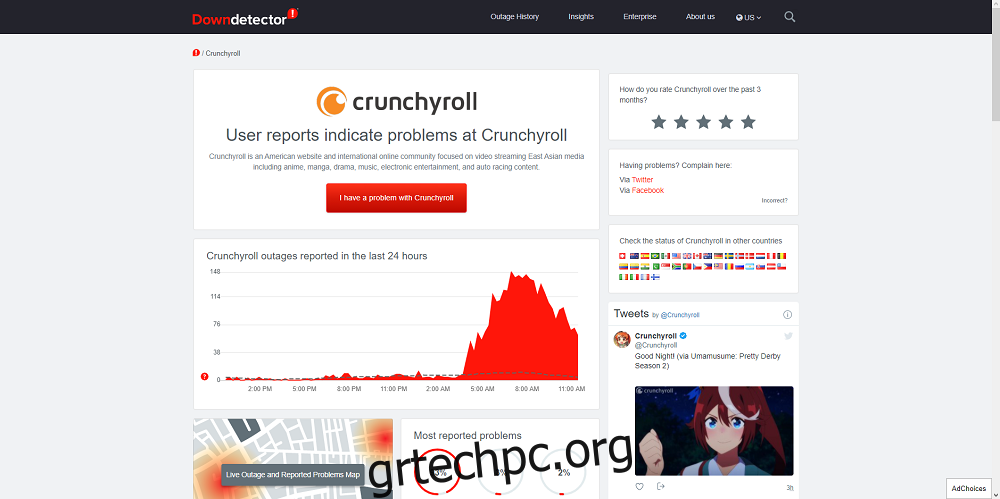
Εάν δεν φταίει η δική σας σύνδεση στο Διαδίκτυο, ωστόσο εξακολουθείτε να μην μπορείτε να κάνετε το Crunchyroll να λειτουργήσει, απλώς μεταβείτε σε έναν ιστότοπο όπως το DownDetector.com για να ελέγξετε εάν το Crunchyroll έχει απλώς προβλήματα διακομιστή ή εάν αντιμετωπίζει διακοπές λειτουργίας.
Εάν συμβαίνει αυτό, τότε δεν μπορείτε να κάνετε τίποτα γι’ αυτό, εκτός από το να το περιμένετε και να ελέγχετε από καιρό σε καιρό για να δείτε αν οι διακομιστές έχουν ξανά αντίγραφο ασφαλείας.
3. Απενεργοποιήστε το Ad Blockers
Το Crunchyroll είναι γνωστό ότι αποφέρει έσοδα από διαφημίσεις, με πολλές από αυτές να εμφανίζονται μερικές φορές ακόμη και κατά τη διάρκεια των εκπομπών, όπως ακριβώς μια τηλεοπτική διαφήμιση, αν και όσοι από εσάς φέρατε έναν premium λογαριασμό Crunchyroll δεν χρειάζεται να ανησυχείτε για αυτό.
Ωστόσο, όσοι από εσάς δεν θέλετε να πληρώσετε μερικά επιπλέον δολάρια για να απαλλαγείτε από τις διαφημίσεις Απρίλιος έχουν επιλέξει να χρησιμοποιούν προγράμματα αποκλεισμού διαφημίσεων, αλλά μερικές φορές μπορεί να επηρεάσουν τη λειτουργικότητα του Crunchyroll και να εμποδίσουν την πλήρη λειτουργία του.
Εάν υποψιάζεστε ότι φταίει το πρόγραμμα αποκλεισμού διαφημίσεων, εξετάστε το ενδεχόμενο να βάλετε στη λίστα επιτρεπόμενων το Crunchyroll, αλλά αυτό διαφέρει από πρόγραμμα αποκλεισμού διαφημίσεων σε πρόγραμμα αποκλεισμού διαφημίσεων.
Εάν χρησιμοποιείτε το Google Chrome και θέλετε να απενεργοποιήσετε πλήρως το πρόγραμμα αποκλεισμού διαφημίσεων, μπορείτε να το κάνετε ακολουθώντας αυτά τα βήματα:
Εκκινήστε το Google Chrome.
Πληκτρολογήστε chrome://extensions στη γραμμή διευθύνσεων και πατήστε Enter.
Καταργήστε την επιλογή της ενεργοποίησης δίπλα στο πρόγραμμα αποκλεισμού διαφημίσεων. 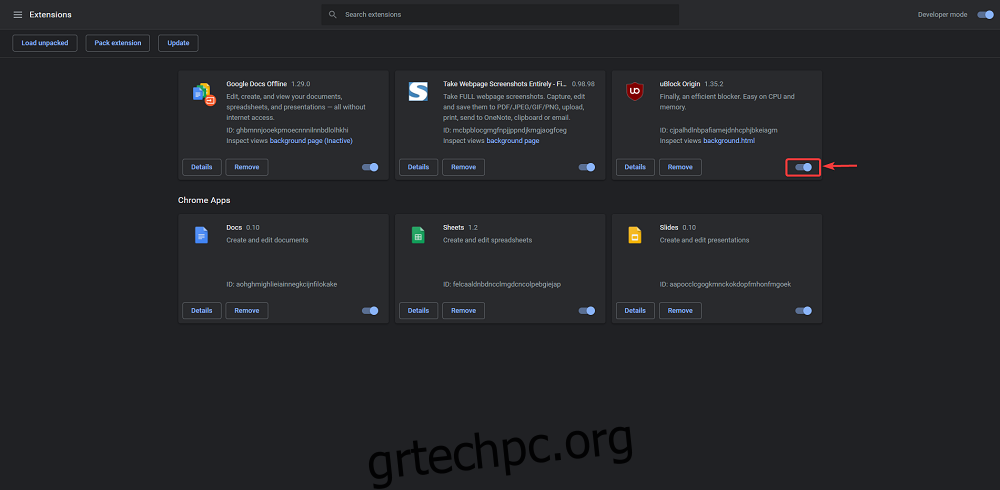
Επανεκκινήστε το πρόγραμμα περιήγησής σας.
Σημείωση: Δοκιμάστε να το κάνετε αυτό και στις επεκτάσεις του προγράμματος αναπαραγωγής βίντεο, καθώς αυτές μπορούν επίσης να επηρεάσουν τη λειτουργικότητα του Crunchyroll
4. Απενεργοποιήστε το Antivirus ή το τείχος προστασίας
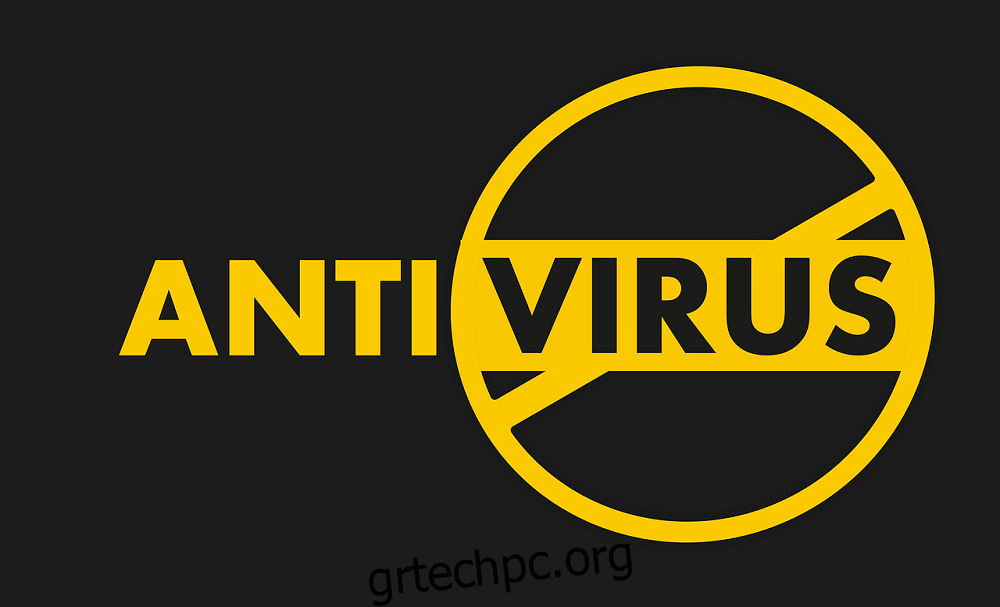
Είναι καλό να έχετε εγκατεστημένο ένα πρόγραμμα προστασίας από ιούς στον υπολογιστή σας, αλλά και πάλι είναι λογισμικό που μπορεί να κάνει το περιστασιακό λάθος, ένα από τα οποία συνήθως ανιχνεύει τους κανονικούς ιστότοπους ως δυνητικά επιβλαβείς ή σχεδόν οποιοδήποτε άλλο είδος ψευδών θετικών στοιχείων.
Στην πραγματικότητα, αυτό είναι ένα συχνό πρόβλημα που θα αντιμετωπίσετε με όλους τους ιστότοπους διαδικτυακής ροής βίντεο, επομένως ακολουθώντας αυτά τα βήματα μπορείτε να διορθώσετε πραγματικά προβλήματα με περισσότερα από το Crunchyroll.
Η διαδικασία απενεργοποίησης του προγράμματος προστασίας από ιούς ή του τείχους προστασίας εξαρτάται από το εργαλείο προστασίας από ιούς που χρησιμοποιείτε, αλλά όλα μπορούν συνήθως να απενεργοποιηθούν είτε για ορισμένο χρονικό διάστημα είτε μόνιμα μέχρι να τα ενεργοποιήσετε ξανά με μη αυτόματο τρόπο.
Για λόγους ασφαλείας, συνιστούμε να απενεργοποιείτε μόνο το πρόγραμμα προστασίας από ιούς και το τείχος προστασίας ενώ παρακολουθείτε το Crunchyroll.
5. Διαγράψτε τα δεδομένα περιήγησής σας
Όπως κάθε άλλος ιστότοπος που επισκέπτεστε, το Crunchyroll θα κάνει χρήση των δεδομένων προσωρινής αποθήκευσης του προγράμματος περιήγησής σας, ώστε να μπορεί να βελτιστοποιήσει την εμπειρία χρήστη σας, αλλά αυτά τα δεδομένα μπορεί να καταστραφούν για διάφορους λόγους, ειδικά όταν ένας ιστότοπος λαμβάνει μια σημαντική ενημέρωση και εκεί είναι μια σύγκρουση ανάμεσα στο πώς φαίνεται τώρα και το πρόγραμμα περιήγησής σας το θυμάται.
Λάβετε υπόψη ότι αυτή η λύση θα περιλαμβάνει τη διαγραφή όλων των δεδομένων του προγράμματος περιήγησης, συμπεριλαμβανομένων των αποθηκευμένων κωδικών πρόσβασης, επομένως βεβαιωθείτε ότι έχετε δημιουργήσει αντίγραφα ασφαλείας κάπου ή ίσως ακόμη και να χρησιμοποιήσετε έναν αξιόπιστο διαχειριστή κωδικών πρόσβασης.
Εάν χρησιμοποιείτε το Google Chrome, ακολουθήστε τα παρακάτω βήματα για να διαγράψετε την προσωρινή μνήμη του προγράμματος περιήγησής σας:
Εκκινήστε το Google Chrome.
Πληκτρολογήστε chrome://settings στη γραμμή διευθύνσεων και πατήστε Enter.
Κάντε κύλιση προς τα κάτω στο κάτω μέρος της σελίδας και επιλέξτε Για προχωρημένους.
Αναζητήστε και, στη συνέχεια, επιλέξτε Εκκαθάριση δεδομένων περιήγησης.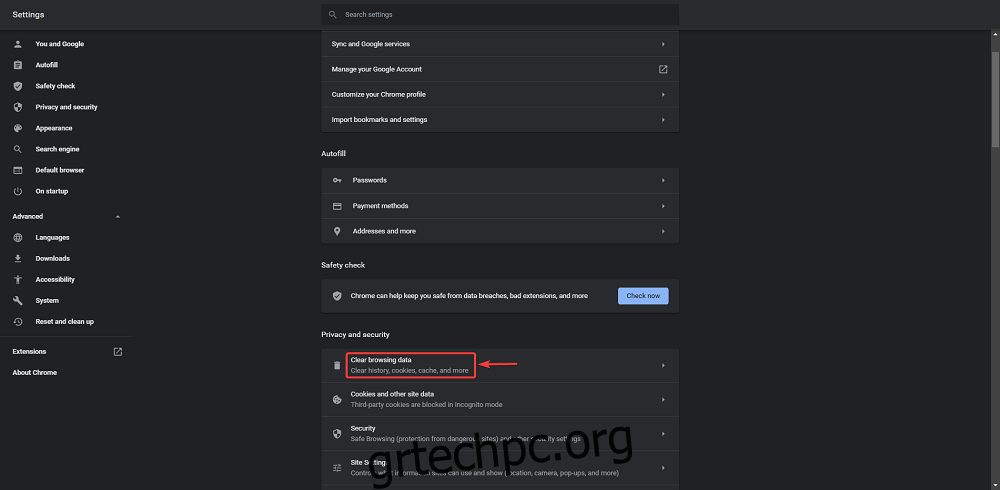
Επιλέξτε όλα τα πλαίσια και επιλέξτε την επιλογή All time όταν ερωτηθείτε για το χρονικό διάστημα και, τέλος, κάντε κλικ στο Clear data.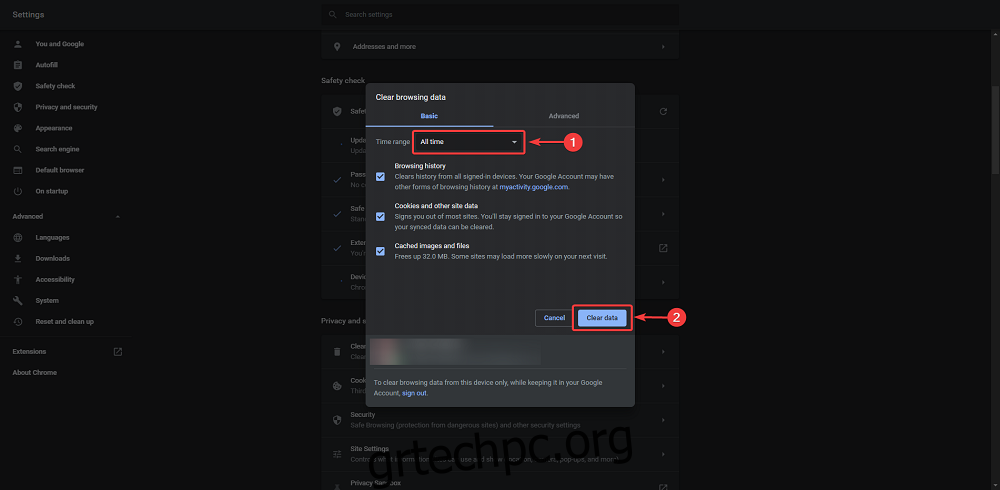
Επανεκκινήστε το πρόγραμμα περιήγησής σας.
6. Ελέγξτε τις ρυθμίσεις VPN
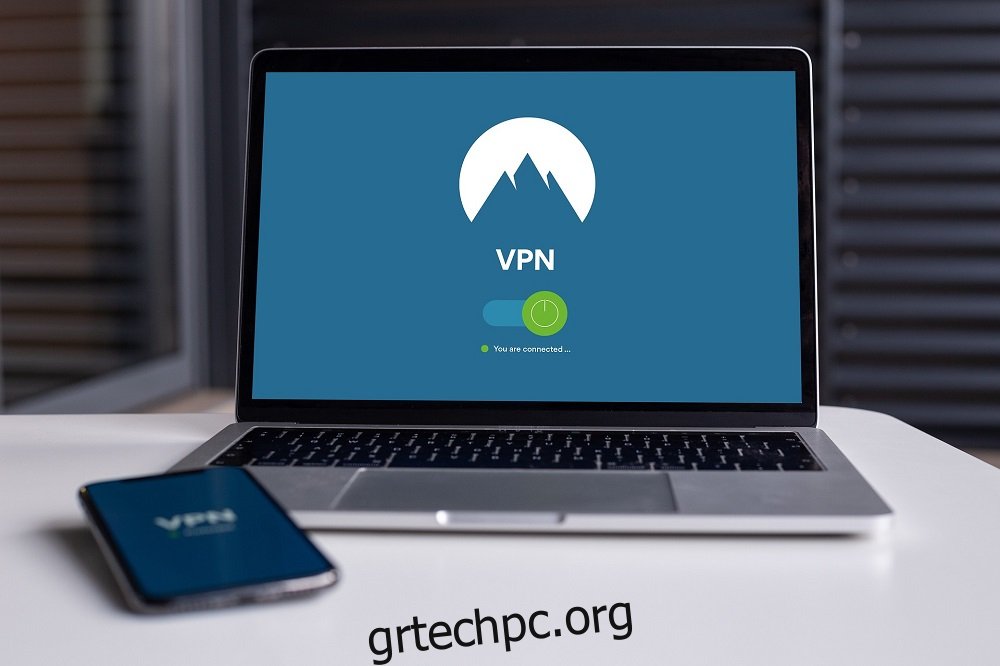
Όπως αναφέρθηκε προηγουμένως, η πλήρης βιβλιοθήκη anime και manga του Crunchyroll είναι διαθέσιμη μόνο στις Η.Π.Α., επομένως, εάν ζείτε εκτός των ΗΠΑ, είναι φυσιολογικό εάν ο ιστότοπος δεν λειτουργεί καθόλου ή αν λειτουργεί με προβλήματα.
Από την άλλη πλευρά, εάν χρησιμοποιείτε VPN, ακόμα κι αν βρίσκεστε στις ΗΠΑ, βεβαιωθείτε ότι είστε συνδεδεμένοι σε διακομιστή με έδρα τις ΗΠΑ. Μόλις συνδεθείτε σε έναν τέτοιο διακομιστή, απλώς επανεκκινήστε το πρόγραμμα περιήγησής σας ή επανεκκινήστε την εφαρμογή Crunchyroll Microsoft Store και δοκιμάστε να παρακολουθήσετε ξανά μια τηλεοπτική εκπομπή.
Αυτή η διαδικασία διαφέρει από VPN σε VPN, αλλά όλες συνήθως διαθέτουν παρόμοιες διεπαφές, επομένως η πλοήγηση σε αυτές δεν θα πρέπει να είναι τόσο δύσκολη.
Στην πραγματικότητα, έχουμε γράψει ένα ολόκληρο άρθρο σχετικά με τα VPN για Crunchyroll που θα πρέπει να δοκιμάσετε εάν σκοπεύετε να το παρακολουθήσετε εκτός των ΗΠΑ.
7. Επαναφέρετε την εφαρμογή Crunchyroll
Το Crunchyroll είναι επίσης διαθέσιμο ως εφαρμογή UWP Store που μπορεί να κατεβάσει οποιοσδήποτε δωρεάν από το Microsoft Store και μερικές φορές τυχόν προβλήματα αναπαραγωγής μπορεί να προκληθούν από την ίδια την εφαρμογή.
Εάν υποψιάζεστε ότι συμβαίνει αυτό, σκεφτείτε να επαναφέρετε την εφαρμογή Store και δοκιμάστε να παρακολουθήσετε κάτι στη συνέχεια.
Δείτε πώς μπορείτε να επαναφέρετε την εφαρμογή Microsoft Store Crunchyroll:
Πατήστε το πλήκτρο Windows για να ανοίξετε το μενού Έναρξη.
Πατήστε το κουμπί Ρυθμίσεις.
Είναι αυτό που έχει σχήμα οδοντωτού τροχού.
Μεταβείτε στις Εφαρμογές.
Κάντε κύλιση προς τα κάτω μέχρι να δείτε την εφαρμογή Crunchyroll.
Κάντε κλικ σε αυτό και επιλέξτε Προηγμένες επιλογές.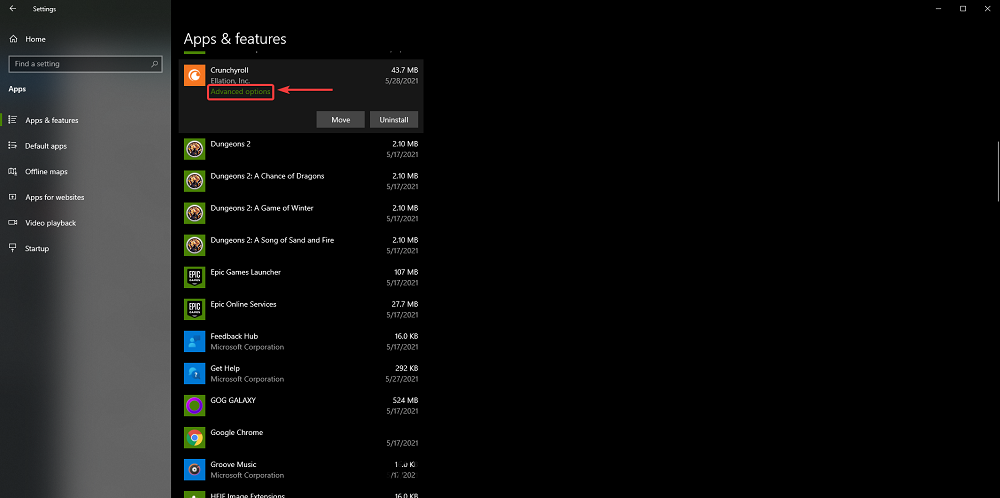
Κάντε κύλιση προς τα κάτω μέχρι να δείτε το κουμπί Επαναφορά και πατήστε το.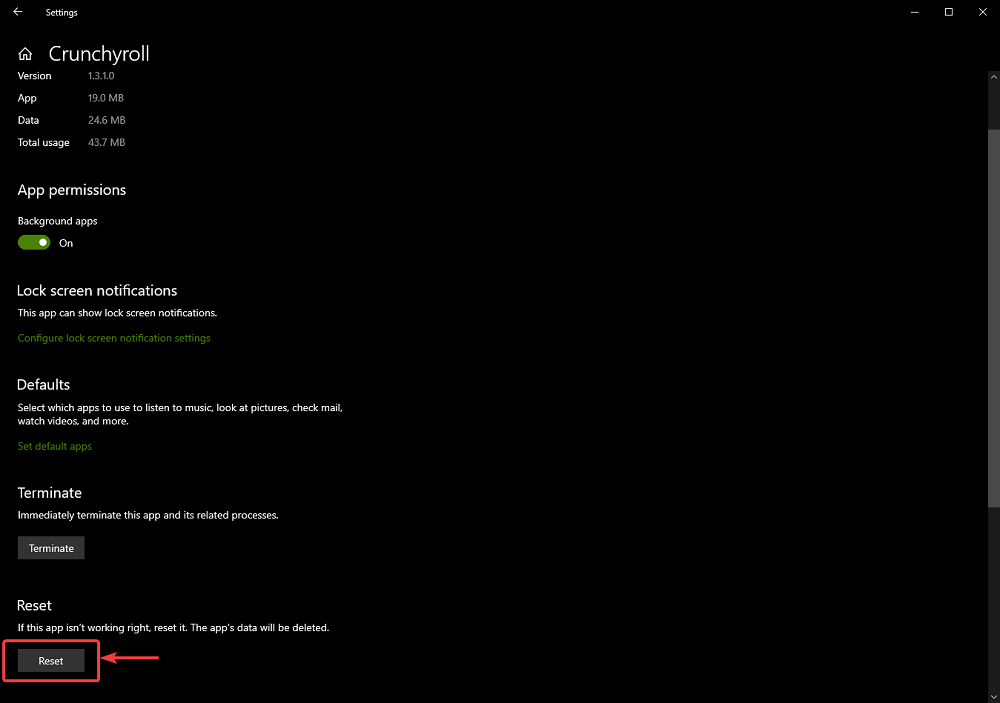
8. Εγκαταστήστε ξανά την εφαρμογή Crunchyroll
Εάν η επαναφορά δεν έκανε το κόλπο, τότε θα πρέπει να εξετάσετε το ενδεχόμενο να την επανεγκαταστήσετε πλήρως.
Πατήστε το πλήκτρο Windows για να ανοίξετε το μενού Έναρξη.
Πατήστε το κουμπί Ρυθμίσεις.
Είναι αυτό που έχει σχήμα οδοντωτού τροχού.
Μεταβείτε στις Εφαρμογές.
Κάντε κύλιση προς τα κάτω μέχρι να δείτε την εφαρμογή Crunchyroll.
Κάντε κλικ σε αυτό και επιλέξτε Κατάργηση εγκατάστασης.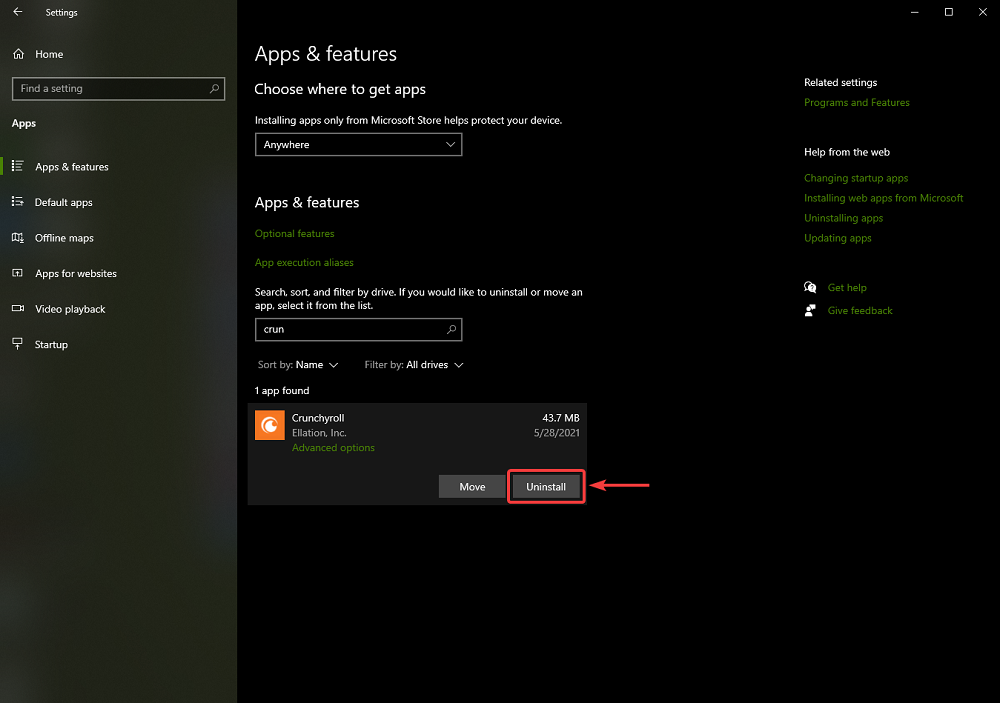
9. Επικοινωνήστε με την Υποστήριξη του Crunchyroll
Εάν καμία από τις προαναφερθείσες λύσεις δεν λειτουργήσει, τότε είναι επιτέλους η ώρα να ζητήσετε επαγγελματική βοήθεια από την επίσημη υποστήριξη του Crunchyroll, καθώς πιθανότατα πρόκειται για πρόβλημα με τα στοιχεία του λογαριασμού σας στο cloud ή για πρόβλημα του Crunchyroll backend.
Απλώς κατευθυνθείτε προς το επίσημο φόρουμ υποστήριξης Crunchyroll, συμπληρώστε τη φόρμα με λεπτομέρειες σχετικά με το πρόβλημά σας και περιμένετε έως ότου επικοινωνήσουν ξανά μαζί σας, ελπίζουμε ότι θα υπάρξει λύση.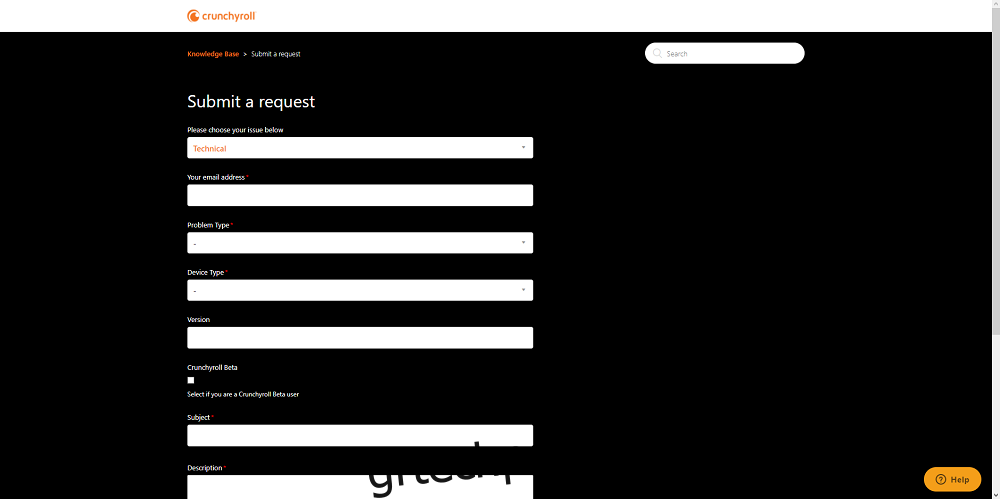
Το Crunchyroll δεν λειτουργεί: Σκέψεις για το κλείσιμο
Ακολουθώντας αυτά τα βήματα, ελπίζουμε ότι θα μπορείτε να απολαύσετε τεράστιες βιβλιοθήκες anime και manga Crunchyrolls χωρίς κανένα είδος τεχνικού ζητήματος, τόσο στο πρόγραμμα περιήγησής σας όσο και στην εφαρμογή Microsoft Store.
Εάν αντιμετωπίζετε άλλα παρόμοια προβλήματα με δημοφιλείς πλατφόρμες ροής, πείτε μας για αυτό στην ενότητα σχολίων παρακάτω και θα τα καλύψουμε επίσης με παρόμοιους οδηγούς βήμα προς βήμα!

